Windows 7 n asennus ja asettaminen SSD -ohjaimeen

- 3305
- 419
- Dr. Darrel Jacobson
Sisältö
- Mitä tehdä Windows 7: n asennuksella SSD -asemaan?
- Windows 7 -asetukset SSD -aseman kanssa
- Irrota levyn tiedostojen sisällön indeksointi
Hei! Päätä laatia artikkeli, jossa voidaan puhua siitä, kuinka Windows 7: n asentaminen SSD -asemaan oikein asennetaan ja kuinka Windows 7: n määrittäminen SSD -asemaan, niin että se toimi pitkään ja ilman ongelmia. Ostin äskettäin kannettavan tietokoneen, otin ASUS K56CM: n ja ostin heti SSD -tallennuksen OCZ Vertex 4: stä 128 Gt: lle siihen, halusin todella tuntea koko SSD: n nopeuden, jonka SSD antaa.

Meidän tapauksessamme kannettava tietokone ja tietokone ja SSD Drive -malli ei ole väliä, ohjeeni voidaan sanoa universaali. Kirjoitan, mitä on tehtävä heti SSD -aseman asentamisen jälkeen tietokoneeseen ja miten käyttöjärjestelmä määritetään SSD: n asennuksen jälkeen.Jos kohtaat ensin SSD: n, ihmettelet todennäköisesti, miksi tällainen huomio näiden asemien käyttöjärjestelmän perustamiseen perinteisiin jäykilevyihin verrattuna. Selitän kaiken nyt yksinkertaisilla sanoilla.
SSD -asemilla on rajoitettu aika kieltäytymiseen kiintolevyihin verrattuna. Yksinkertaisesti sanottuna heillä on tietty määrä uudelleenkirjoittamista. En sano, mikä tämä numero, se on erilainen ja mikä on totta ja mikä ei ole vaikea ymmärtää. Esimerkiksi, OCZ Vertex 4 -ominaisuuksilleni on kirjoitettu, että työaika 2 miljoonan kieltäytymisen vuoksi. tuntia. Ja käyttöjärjestelmä tallentaa paljon toiminnan aikana, poistaa ja kirjoittaa uudelleen erilaisia väliaikaisia tiedostoja jne. D. Sellaisia palveluita kuin eheyttäminen, indeksointi jne. D. Tarjoaa järjestelmän toimintaa tavallisissa kiintolevyissä. Ja SSD -asemat ne vain vahingoittavat ja vähentävät palvelun linjoja.
Itse asiassa, Asennus Windows 7 SSD: hen Lähes ei eroa asennuksesta kiintolevylle. Mutta asennuksen jälkeen on tarpeen tehdä joitain asetuksia Windows 7: lle, mutta siellä ei ole mitään monimutkaista, teemme kaiken apuohjelman avulla SSD Mini Tweaker 2.1.
Mitä tehdä Windows 7: n asennuksella SSD -asemaan?
No, ensin sinun on asennettava SSD -asema kannettavaan tietokoneeseen tai tietokoneelle, ei eroa. En kuvaile tätä prosessia. Tässä ei ole mitään monimutkaista, ja tämä on toiselle artikkeli. Oletetaan, että olet jo asentanut kiinteän osavaltion aseman tai se on jo asennettu.
Jos käytät tavanomaista asemaa SSD -aseman vieressä olevassa tietokoneessa, suosittelen, että sammutat sen Windows 7 -asennuksen aikana, tämä on, että et sekoita, kun valitset osion käyttöjärjestelmän asentamiseksi, mutta tämä ei välttämättä ole.
Ainoa mitä on tehtävä ennen asennusta, on tarkistaa, toimiiko kiinteä osavaltiomme asema Ahci. Jos haluat tehdä tämän, mene BIOS: lle, jos et osaa lukea artikkelia kuinka tulla bioihin. Sitten siirrymme välilehteen "Pitkälle kehittynyt" Ja valitse kohde "SATA -kokoonpano".
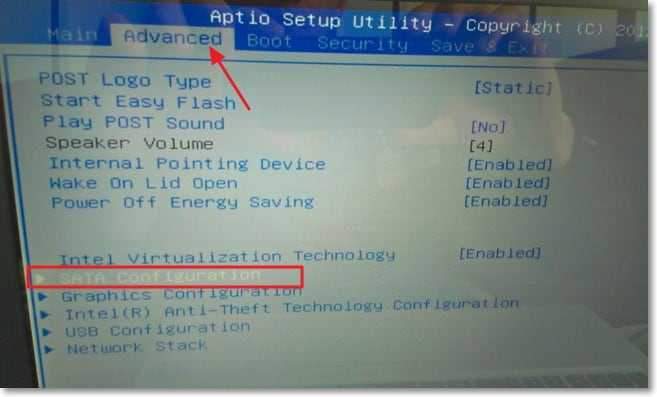
Valitse kohde "SATA -tilan valinta", Ikkuna avautuu, josta valitsemme Ahci (Jos olet kytketty toisen tilan päälle). Klikkaus F10 Asetusten tallentaminen.
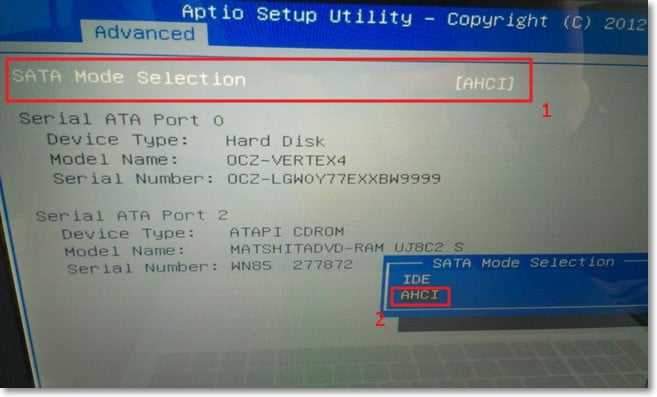
Nyt voit aloittaa Windows 7: n asentamisen. Kiinteän tilan asennusprosessi ei eroa asennuksesta kiintolevylle. Haluan vain antaa sinulle yhden neuvon:
Yritä asentaa Windows 7 -käyttöjärjestelmän alkuperäinen kuva tai Windows 8. Kehotan sinua asentamaan vain yhden näistä käyttöjärjestelmistä, koska vain seitsemän ja kahdeksan pystyvät työskentelemään SSD -asemien kanssa. Älä käytä erilaisia kokoonpanoja, ja jos asennat Windows 7: n tai Windows 8: n, ladattu Internetistä, yritä valita kuva lähellä alkuperäistä kuvaa.
Asenna käyttöjärjestelmä. Seuraavat artikkelit voivat olla hyödyllisiä:
- Kuinka kirjoittaa Windows -kuva levylle? Luo asennuslevy Windows 7: llä (XP, Vista, 8)
- Kuinka asettaa käynnistys bios -asemasta tai flash -asemasta
- Kuinka asentaa Windows 7
- Kuinka katkaista uusi kiintolevy Windows 7: n asennettaessa
- Windows 8: n asennus toisen järjestelmän kanssa lähellä Windows 7: tä yhdellä tietokoneella
Kun käyttöjärjestelmä on asennettu, voit siirtyä eteenpäin Windows -asetukset SSD: lle.
Windows 7 -asetukset SSD -aseman kanssa
Tarkemmin sanottu.
Kuten kirjoitin jo artikkelin alussa, Windowsin optimoimiseksi kiinteän tilan asemasta käytämme SSD -mini -tweaker -apuohjelmaa. Voit sammuttaa kaikki tarpeettomat vaihtoehdot manuaalisesti, mutta SSD Mini Tweaker -ohjelmassa kaikki tämä voidaan tehdä useilla napsautuksilla. Manuaalisesti sinun on kytkettävä vain tiedostojen indeksointi käytöstä paikallisilla levyillä.
Meidän on aloitettava SSD Mini Tweaker. Versio 2.1 Swarm alla olevasta linkistä:
SSD Mini Tweaker 2.1 versio x32: lle ja x64: lle.
Sinun ei tarvitse asentaa ohjelmaa, poimia vain arkistosta ja suorita.
Käynnistä SSD Mini Tweaker Apuohjelma.
Kaikki kohdat voidaan huomata punkkilla tarkemmin, se ei ole mahdollista, mutta se on välttämätöntä. Huomasin kaikki kohdat, paitsi että voit jättää vain Superfetchin, tämän palvelun katkaiseminen voi lisätä aloitusohjelmien aikaa. Merkitsemme tarvittavat palvelut punkkiin ja napsauta "Käytä muutoksia" -painiketta. Lähes kaikki, samassa apuohjelmassa on ”manuaalisesti” kohde, tämä tarkoittaa, että sinun on irrotettava palvelut manuaalisesti. Niitä on kaksi, levyn eheyttäminen aikataulussa ja levyn tiedostojen sisällön indeksointi.
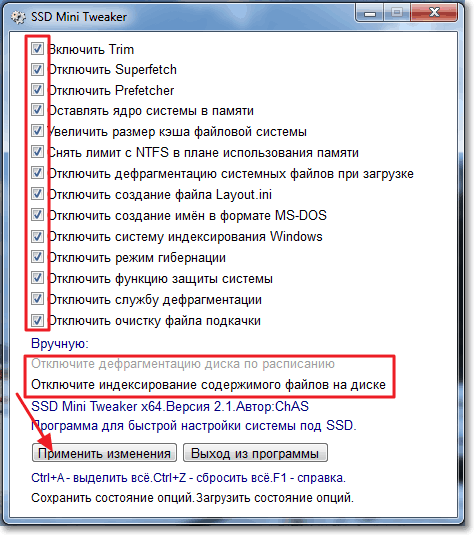
Jos aikataulun eheyttäminen sammutetaan automaattisesti, kun levytiedostot ovat irrotettuna manuaalisesti jokaisessa paikallisessa osassa.
Irrota levyn tiedostojen sisällön indeksointi
Siirrymme ”tietokoneeni” ja napsautamme yhtä paikallisista levyistä. "Ominaisuuksien" valitseminen.
Ikkuna aukeaa, jossa sinun on poistettava valintamerkki pisteestä "Salli tämän levyn tiedostojen sisällön indeksointi tiedostojen ominaisuuksien lisäksi". Napsauta "Käytä".
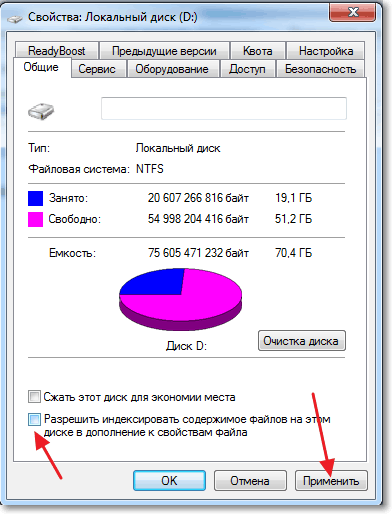
Toinen ikkuna tulee näkyviin, napsauta "OK".
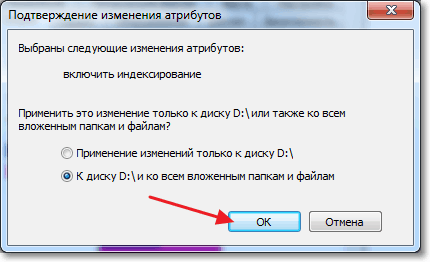
Odotamme prosessin valmistumista.
Kun teet tämän menettelyn levyllä C, niin nopeammin on viesti, että sinulla ei ole oikeutta muuttaa järjestelmätiedostoja. Napsautin vain ”Ohita kaikki”, luulen, että Eli ohittaa useita tiedostoja, niin ei tapahdu mitään kauheaa.
Siinä kaikki, kiinteän osavaltion aseman Windows -asetus on ohi. Tiedätkö, monet sanovat, että nämä ovat erilaisia myyttejä, mitään ei tarvitse sammua jne. D. Ehkä niin, mutta jos se keksittiin, se tarkoittaa sitä välttämätöntä ja uskon, että joka tapauksessa se ei satuta.
Näyttää siltä, että olet kirjoittanut kaiken mitä halusin, jos sinulla on lisäyksiä, kommentteja tai jotain ei ole selvää, kirjoita kommentteihin, selvitämme sen. Onnea!
- « Windows 7 n tarrojen kuvakkeita (kuvakkeita) ei näytetä. Mitä tehdä?
- Tarvittava kuljetuskuljettaja löydettiin. Kun asennat Windows 7 n. »

